Untuk mengubah resolusi di Windows 11, buka Pengaturan > Tampilan dan ubah resolusi layar dengan pengaturan “Resolusi tampilan”. Biasanya, Anda ingin menggunakan resolusi”Direkomendasikan”.
Meskipun Windows 11 berhasil menerapkan resolusi layar paling optimal untuk membuat elemen dan teks sejelas mungkin di laptop atau komputer desktop Anda, terkadang Anda mungkin perlu mengubah pengaturan ini secara manual.
Misalnya, jika Anda memiliki monitor yang mendukung 1366 x 768 piksel, atau perangkat memiliki resolusi 1080p (1920 x 1080-piksel) atau 4K (3840 x 2160-piksel), dan untuk beberapa alasan aneh, Windows 11 bukan’t menampilkan pengaturan yang benar, Anda sedang menyiapkan tampilan sekunder dengan ukuran berbeda, atau Anda ingin mencocokkan resolusi monitor utama.
Apa pun alasannya, Windows 11 menyertakan cara mudah untuk menyesuaikan resolusi untuk semua monitor dari aplikasi Pengaturan. Selain itu, Anda dapat menggunakan aplikasi pihak ketiga untuk mengubah resolusi dari Command Prompt.
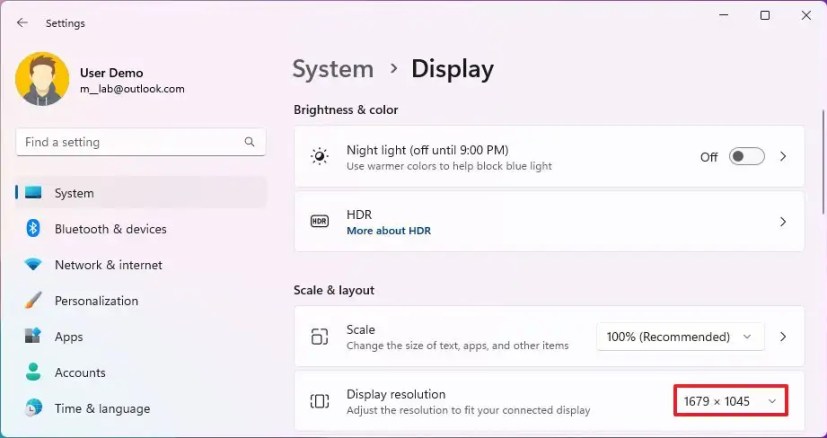
Dalam panduan ini, Anda akan mempelajari langkah-langkah mudah untuk mengubah resolusi tampilan di Windows 11.
Mengubah resolusi layar di Windows 11
Untuk mengubah resolusi layar di Windows 11, gunakan langkah-langkah ini:
Buka Pengaturan di Windows 11.
@media only screen and (min-width: 0px) and (min-height: 0px) { div[ id^=”bsa-zone_1659356505923-0_123456″] { min-width: 300px; min-tinggi: 250px; } } @media hanya layar dan (min-width: 640px) dan (min-height: 0px) { div[id^=”bsa-zone_1659356505923-0_123456″] { min-width: 300px; min-tinggi: 250px; } }
Klik Sistem.
Klik laman Tampilkan di sisi kanan.
Pilih tampilan dari bagian atas (jika Anda menggunakan pengaturan multi-monitor).
Di bawah bagian”Skala & tata letak”, ubah resolusi layar pada Windows 11 dengan pengaturan”Resolusi tampilan”.
Klik tombol Simpan perubahan.
Setelah Anda menyelesaikan langkah-langkahnya, tampilan akan menerapkan resolusi baru, dan bergantung pada setelan, elemen di layar akan lebih besar dan lebih mudah dilihat.
Atau, cara termudah untuk mengakses setelan resolusi adalah dengan mengeklik kanan desktop dan pilih opsi “Pengaturan tampilan”.
Jika Anda mencoba membuat item lebih besar dan lebih kecil, Anda sebaiknya tidak mengubah resolusinya. Sebaliknya, Anda harus mengubah”Skala”pengaturan.
Ubah resolusi layar dengan perintah di Windows 11
Jika Anda ingin menyesuaikan resolusi layar dari Command Prompt, Anda harus menggunakan aplikasi pihak ketiga.
Untuk mengubah resolusi layar dengan perintah, gunakan langkah-langkah ini:
Klik kanan file QRes.zip dan pilih Ekstrak Semua.
Klik tombol Ekstrak.
Ketik CMD dan tekan Enter di bilah alamat folder tambahkan”QRes”untuk membuka Command Prompt di lokasi.
Ketikkan perintah berikut untuk mengubah resolusi layar dan tekan Enter:
QRes.exe/x:1680/y:1050 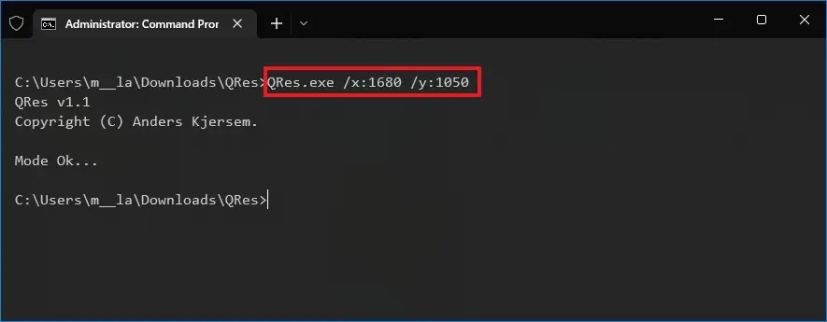
Dalam perintah, pastikan untuk mengubah jalur untuk file”QRes.exe”dan masukkan resolusi piksel lebar (x) dan tinggi (y) yang didukung. Misalnya, 1366 x 768, 1440 x 900, 1680 x 1050, 1920 x 1080, 2560 x 1440, dll.
Setelah Anda menyelesaikan langkah-langkah tersebut, desktop Windows 11 akan berubah ke resolusi yang ditentukan.
@media hanya layar dan (min-width: 0px) dan (min-height: 0px) { div[id^=”bsa-zone_1659356403005-2_123456″] { min-width: 300px; min-tinggi: 250px; } } @media hanya layar dan (min-width: 640px) dan (min-height: 0px) { div[id^=”bsa-zone_1659356403005-2_123456″] { min-width: 300px; min-tinggi: 250px; } }